Cómo personalizar y mejorar los gráficos en Excel
Cómo personalizar tus gráficos en Excel para que sean visualmente atractivos
Excel cuenta con la herramienta Asistente para gráficos que facilita la creación y formateo de gráficos e imágenes. Sin embargo, por defecto, los gráficos generados no son demasiado llamativos. Afortunadamente, la barra de herramientas de Dibujo de Excel permite personalizar fácilmente los fondos y colores de tus gráficos para hacerlos destacar. ¡Aquí tienes los detalles!

Creación de un gráfico básico
Comencemos creando un gráfico básico y luego lo personalizaremos. Para crear el gráfico, introducimos los datos en bruto que se muestran en Figura A. Con el cursor en una de las celdas de los datos en bruto, hacemos clic en el botón Asistente para gráficos de la barra de herramientas estándar y después en Finalizar. El gráfico resultante contiene la información que necesitamos, pero no es exactamente llamativo.
| Figura A |
| Así es como se ve el gráfico básico después de utilizar el Asistente para gráficos y hacer clic en el botón Finalizar. |
Personalización de colores y fondos
Si la barra de herramientas de Dibujo no está visible, haz clic en el botón Dibujo de la barra de herramientas estándar o ve a Ver | Barras de herramientas y selecciona Dibujo. Para cambiar el fondo de tu gráfico, haz clic en el espacio entre el área de trazado y el borde del gráfico. Luego, haz clic en la herramienta Color de relleno de la barra de herramientas de Dibujo y selecciona un color de la paleta. En cuanto lo hagas, Excel cambiará el fondo de tu gráfico, rellenándolo con el color seleccionado.
Puedes utilizar el mismo enfoque para cambiar los colores de cualquiera de los componentes de tu gráfico, como barras u otros elementos gráficos y cuadros de texto. Simplemente haz clic en el objeto y selecciona un color de la paleta de Color de relleno. Figura B muestra nuestro gráfico de ejemplo después de cambiar el color de varias secciones.
| Figura B |
| Con tan solo unos clics, puedes cambiar los colores de cualquiera de los componentes de tu gráfico. |
Añadiendo efectos especiales
Si quieres hacer algo más sofisticado con tus gráficos además de cambiar colores, prueba a añadir un efecto especial. Haz clic en la herramienta Color de relleno de la barra de herramientas de Dibujo nuevamente, pero esta vez selecciona la opción Efectos de relleno. Cuando aparezca el cuadro de diálogo Efectos de relleno, haz clic en las pestañas Degradado o Motivo, que te permitirán combinar colores personalizados y estilos predefinidos. (La pestaña Textura te permite seleccionar fondos personalizados, pero no puedes cambiar fácilmente sus colores).
En la pestaña Degradado, haz clic en el botón de opción Predeterminado. Cuando lo hagas, como muestra la Figura C, tendrás la oportunidad de elegir entre varias combinaciones de colores y estilos predefinidos. Figura D muestra nuestro gráfico de ejemplo después de aplicar algunos de estos estilos predefinidos.
 Automatizando Outlook con Visual Basic para enviar correos electrónicos y realizar otras tareas
Automatizando Outlook con Visual Basic para enviar correos electrónicos y realizar otras tareas| Figura C |
| Los estilos de relleno predefinidos ofrecen una amplia gama de opciones de formato. |
| Figura D |
| Así es como se ve nuestro gráfico de ejemplo después de incorporar algunos de los esquemas de colores predefinidos de Excel. |
Recibe valiosos consejos sobre el uso de funciones de hoja de cálculo, código VBA y mucho más, directamente en tu correo electrónico cada miércoles y viernes. Lo mejor de todo, ¡es completamente gratuito! Regístrate en Microsoft Office Suite - un boletín TechMail que te traerá consejos de potencia para trabajar con Excel, Word y Access.
En Newsmatic nos especializamos en tecnología de vanguardia, contamos con los artículos mas novedosos sobre Software, allí encontraras muchos artículos similares a Cómo personalizar y mejorar los gráficos en Excel , tenemos lo ultimo en tecnología 2023.

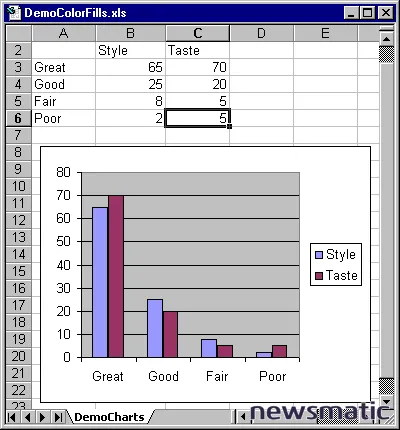
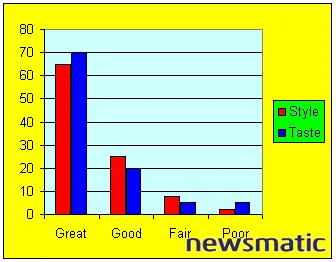
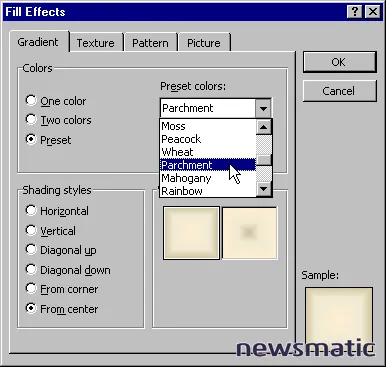
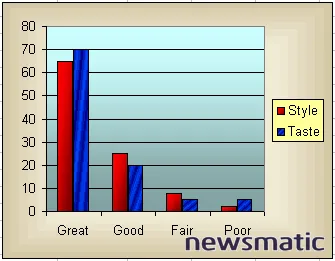
Artículos Relacionados